ドメインには有効期限があります!!
お気に入りの文字でドメインを取得している人は、必ず読んでください
シンレンタルサーバーでは、取得したドメインの更新が自動になっていません
更新を忘れてしまうと、そのドメイン(URL)へはアクセスできなくなる…なんてことも
下の図のように、ドメインを取得するタイミングで年数を選べますが、ほとんどの人は1年で取得しているはず


登録した年数が経過すると、そのドメインの有効期限が切れるのでブログが見れなくなります
わたしも追加でドメインを取得したときに、初めて知って慌てて設定しましたね
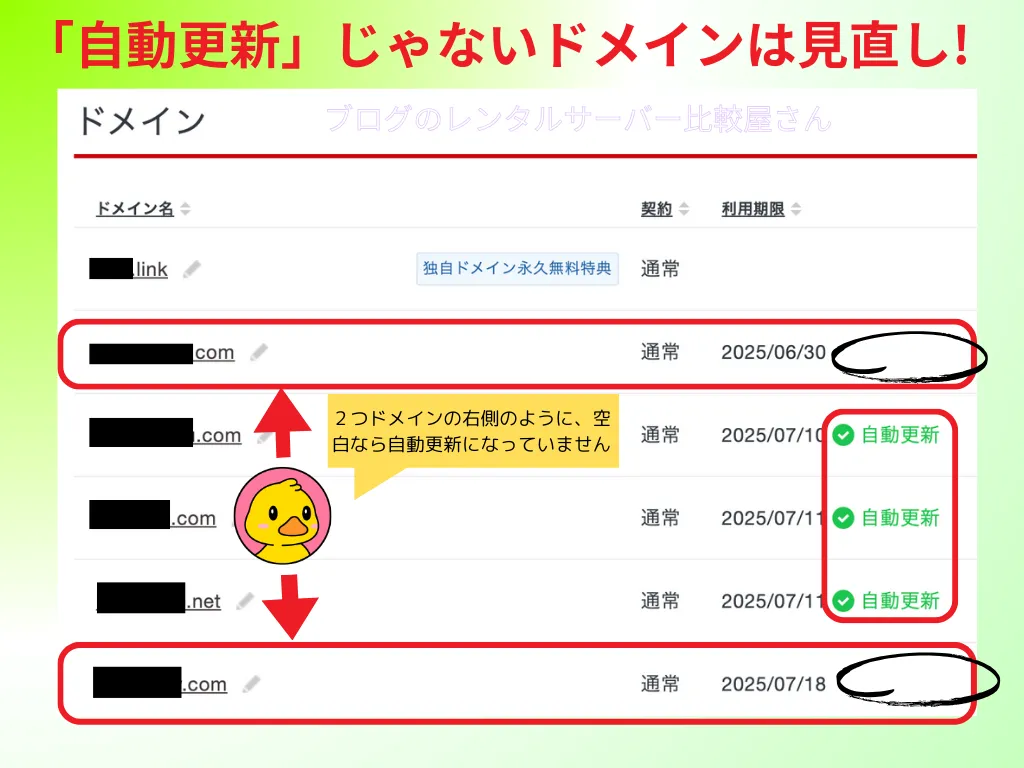
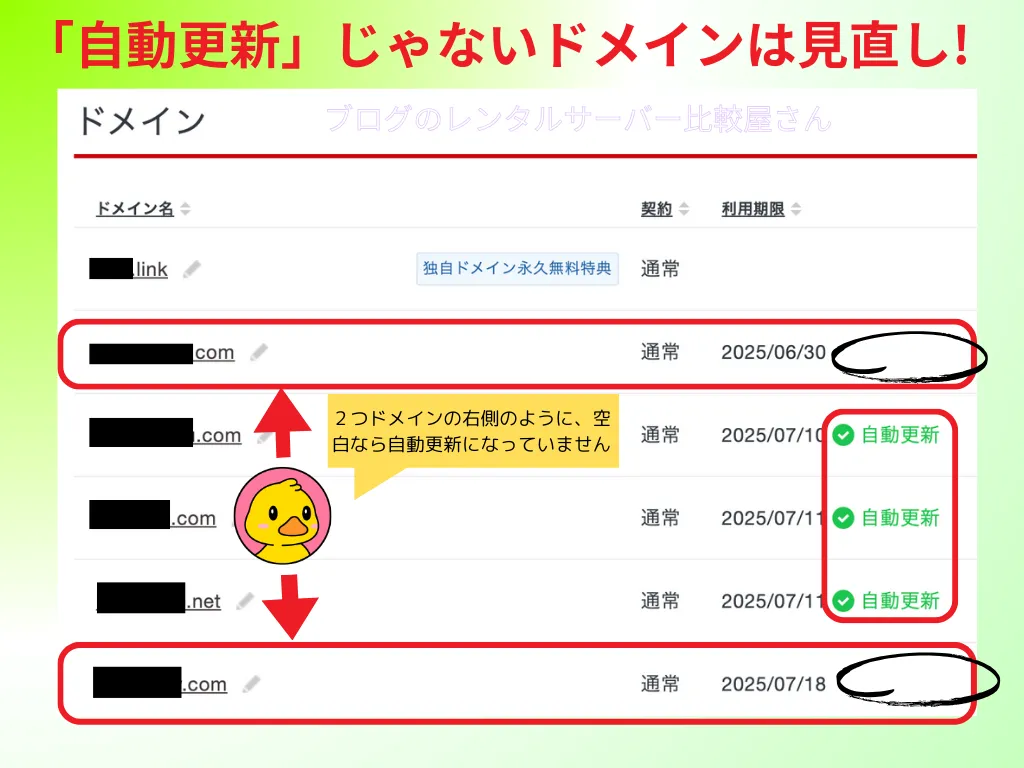
取得した2つのドメインの設定を忘れていたので、すぐに自動更新に切り替えました
この記事では、忘れがちな自動更新の設定方法を解説しています
シンレンタルサーバーでドメインを取得した人は、手順どおりに進めると自動更新にできますよ
気になる目次をクリック!!
シンレンタルサーバーのドメイン自動更新の設定方法
STEP
シンレンタルサーバーにログイン後、「料金支払い」をクリックしてください


STEP
「自動更新設定」をクリックしてください
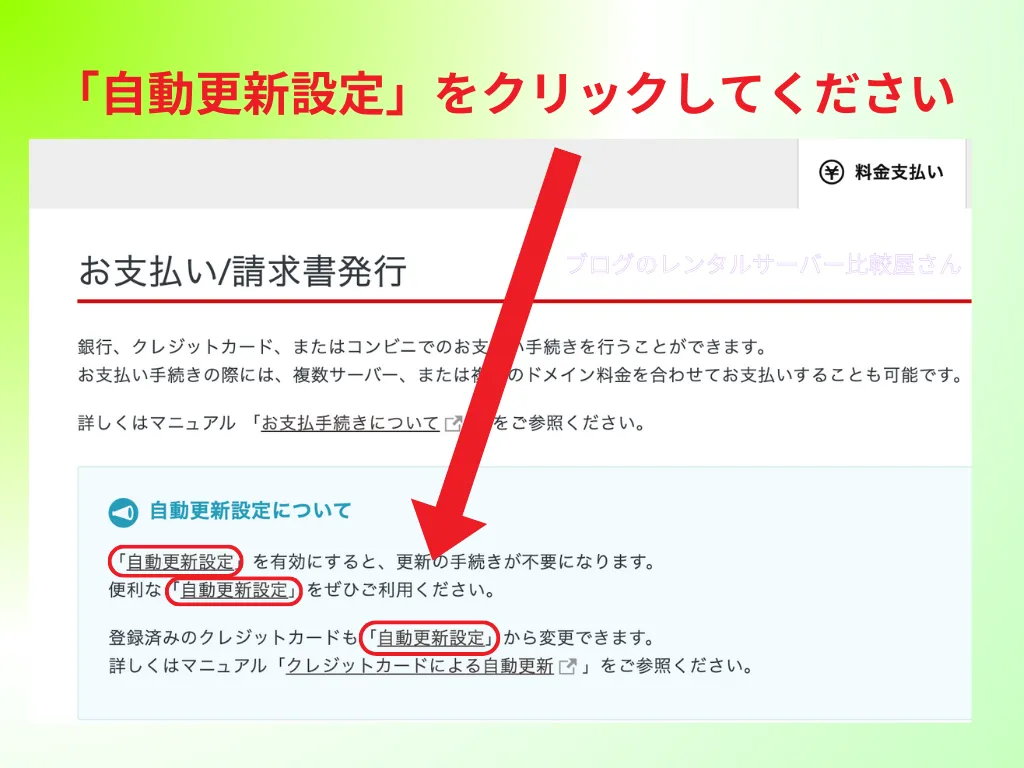
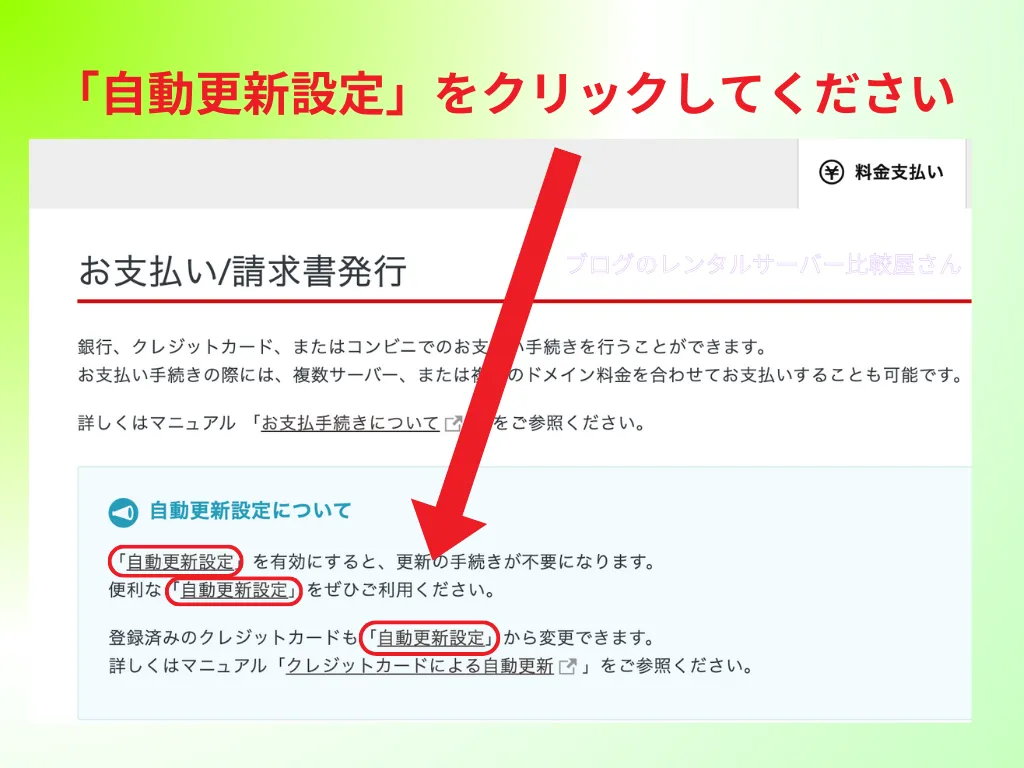
STEP
一番下までスクロールしてください


STEP
「自動更新サイクルを変更する」をクリックしてください


STEP
▼のメニューから「1年ごとに自動更新」を選択してください


STEP
設定したドメインを確認後、「確認画面へ進む」をクリックしてください


STEP
自動更新サイクル欄が「1年ごとに自動更新」になってることを確認して「自動更新を設定する」をクリックしてください


STEP
「OK」をクリック後、「サービス管理」をクリックしてください


STEP
ドメインの右側が「自動更新」になっていればOKです
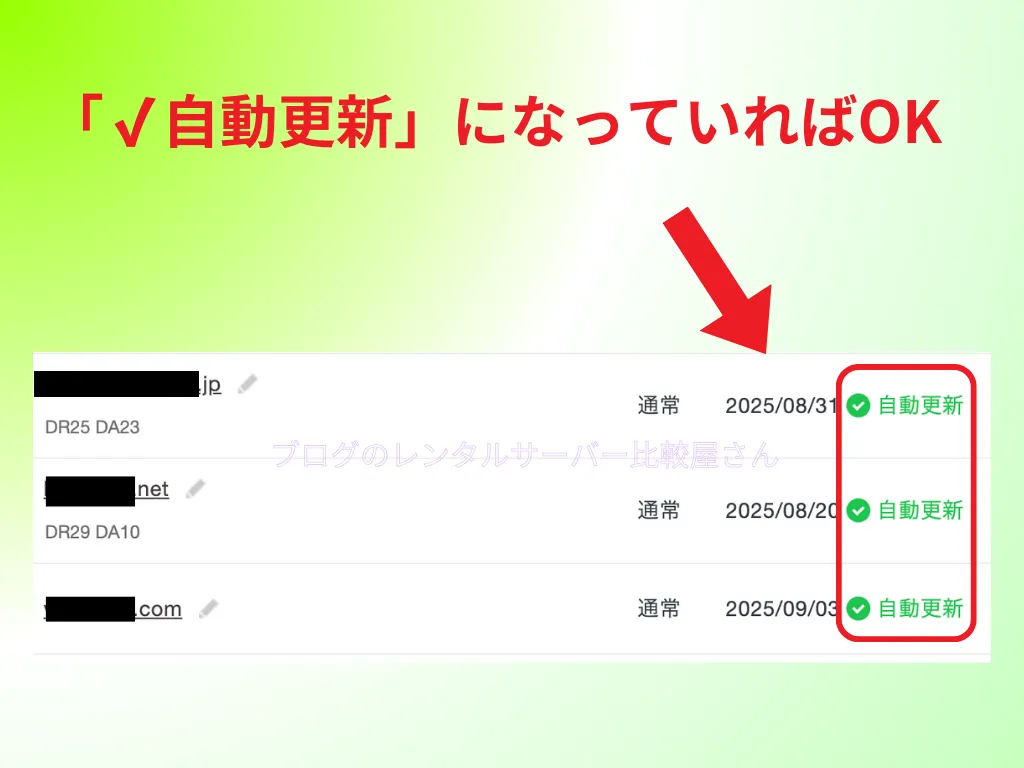
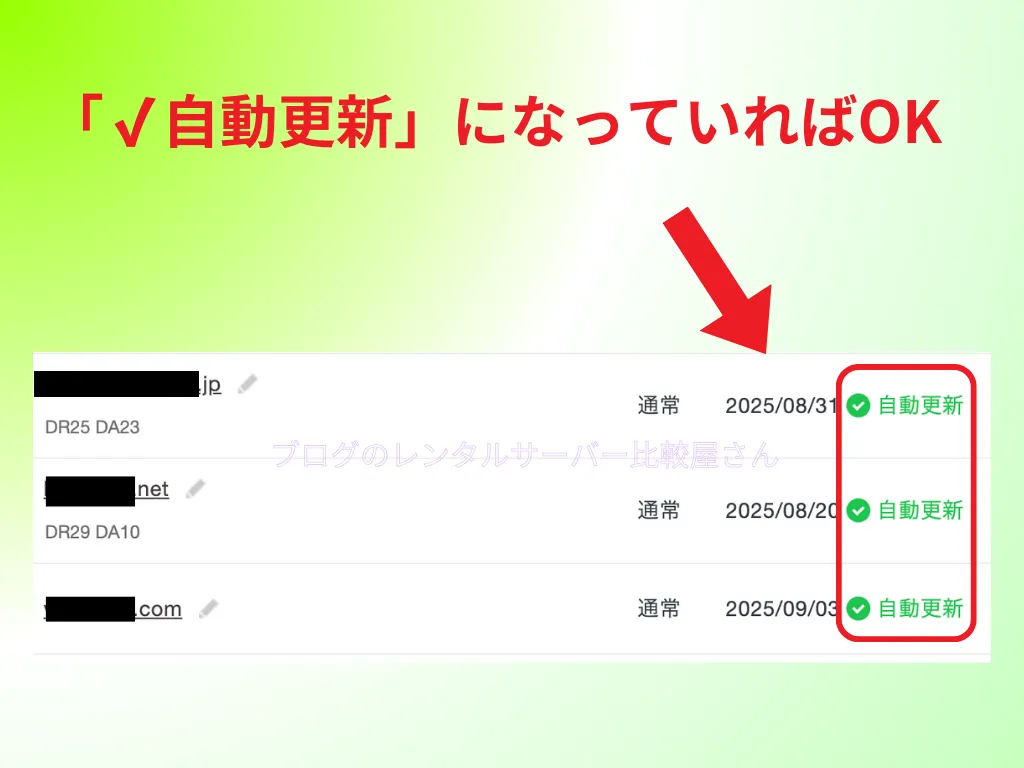
設定できていれば、図のように「✔︎自動更新」と表示されます
ドメインの自動更新は、最初に設定
このブログのURLのように独自ドメインを契約している人は、自動更新を忘れないでください
当サイトで例えると、以下の部分がドメインになります
hikaku-server.com
登録年数が経過したドメインの更新を忘れると、そのブログへはアクセスできません
画像やテキストデータはサーバーに残っているので復旧できますが、ドメインを取り戻すのは困難です
最初に自動更新にしておけば、大丈夫!!
あなたのブログに使われているドメインは、ちゃんと自動更新になっていますか?
実際にログインして、一度だけでも見直してみましょう
シンレンタルサーバーのログインページ
もしも自動更新なっていないなら、この記事の手順で自動更新にしてみよう!!
